Wps演示中微移的应用
时间:2023/7/22作者:未知来源:盘绰网教程人气:
- [摘要]Wps演示中的微移就是选中对象微小距离的移动,对于调整Wps演示中的各对象之间位置关系十分有用。如图,串联电路的实验图片,已经基本完成,需要再把复制出来设置好颜色的小灯泡移动到L2灯泡处,与L2灯泡...
Wps演示中的微移就是选中对象微小距离的移动,对于调整Wps演示中的各对象之间位置关系十分有用。
如图,串联电路的实验图片,已经基本完成,需要再把复制出来设置好颜色的小灯泡移动到L2灯泡处,与L2灯泡完全重合,直接拖动一般不易严格匹配。这时候就需要使用Wps演示中“微移”工具。

选中有颜色的灯泡,在“绘图”工具栏上,单击“绘图”,在快捷菜单中选择“微移”下拉列表中“右方”,完成一次微移。
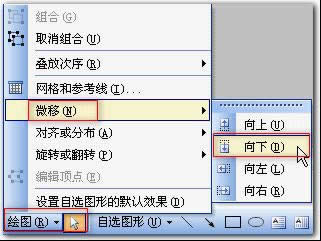
同理应用向下和向左方向的微移,直至和与L2灯泡完全重合。
微移与是否启用“对象与网格对齐”选项有什么关系?举例验证:
执行“视图”--“网格和参考线”命令,打开“网格和参考线”对话框,如图设置,单击“确定”按钮。

右击插入的图形,选择快捷菜单中“设置对象格式”命令,打开“设置对象格式”对话框,单击“位置标签”,如图设置,单击“确定”按钮完成设置。
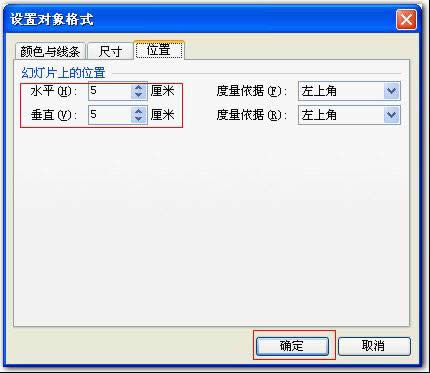
选中插入的图形,在“绘图”工具栏上,依次单击“绘图”--“微移”--“右方”,完成一次微移,
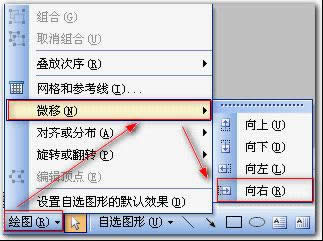
双击此图形打开“设置对象格式”对话框,发现“幻灯片上的位置”中“水平”为5.03厘米,单击“确定”按钮关闭对话框。
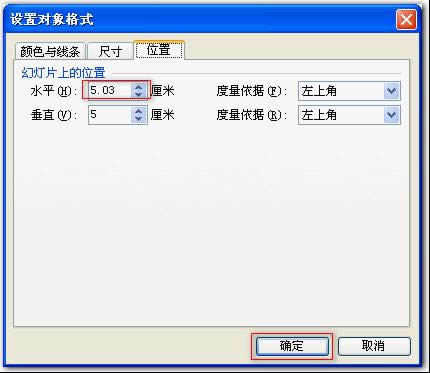
再次执行以上两步,发现“幻灯片上的位置”中“水平”为5.07厘米。
三联推荐:点击免费下载最新版WPS办公软件 》》查看更多电脑教程
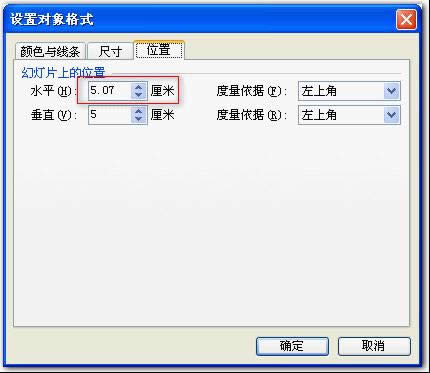
微移的增量为0.03和0.04,重复出现,未启用“对象与网格对齐”选项,微移距离约为0.035厘米。
按键盘上的方向键效果、直接用微移命令、按组合键CTRL+方向键效果都相同,
如果使用启用了“对象与网格对齐”选项,微移距离会如何那?举例验证:
执行“视图”--“网格和参考线”命令,打开“网格和参考线”对话框,勾选“屏幕上显示网格”,单击“确定”按钮关闭对话框。

选中插入的图形,按方向键或使用微移命令,连续执行几次看数据,可以验证按方向键的微移是0.2厘米。
按组合键CTRL+方向键微移距离微移距离约为0.035厘米。
结论:
启用了“对象与网格对齐”选项,微移距离由网格间距确定,按键盘上的方向键效果和直接用微移命令效果都相同。
按组合键CTRL+方向键微移距离不受网格间距影响,用作对象微移更实用。
在中国大陆,金山软件公司在政府采购中多次击败微软公司,现的中国大陆政府、机关很多都装有WPS Office办公软件。关键词: Wps演示中微移的应用